Stai anche cercando un modo per goderti i social media come Instagram senza preoccuparti dei problemi di tensione degli occhi? In tal caso, la modalità Dark di Instagram è la tua risposta.
In questa era digitale, la maggior parte delle persone, compresi i bambini e gli adolescenti, utilizza i media digitali per scopi professionali o solo per lo scorrimento dei social media. Sai che l'Organizzazione mondiale della sanità (OMS) afferma che oltre il 50% della popolazione globale può sviluppare la miopia (sfocata vicino alla visione) entro il 2050 solo a causa dell'uso in eccesso di schermi.
Questa funzione rende non solo lo scorrimento più facile di notte, ma salva anche la vita batteria sul tuo telefono cellulare. Quindi, continua a leggere mentre condivideremo con te una linea guida passo-passo per consentire la modalità oscura su Android e iPhone.
Perché utilizzare Instagram Dark Mode?
“Instagram La modalità Dark è una caratteristica speciale che modifica la schermata luminosa mobile o desktop in uno sfondo nero profondo. "
Inoltre, questa funzione può essere utilizzata su iPhone, Androidi e persino sul Web.
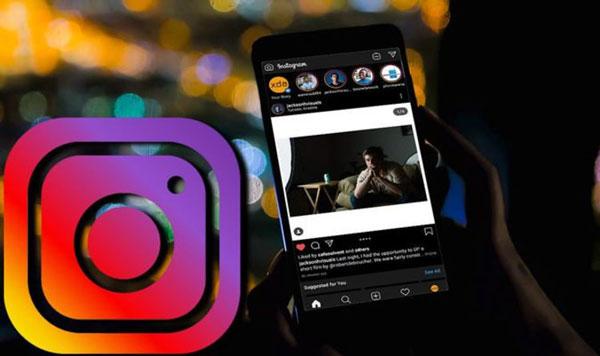
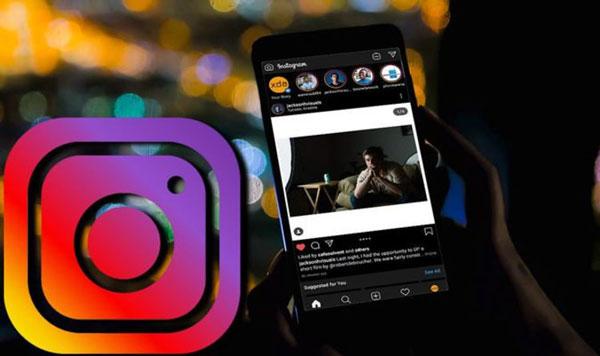
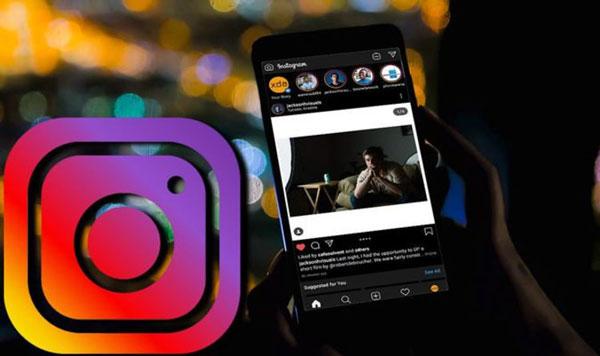
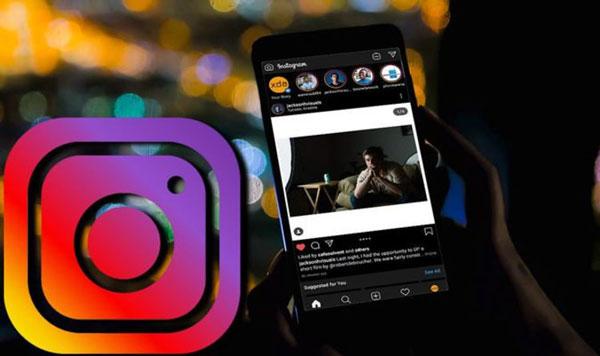
Vantaggi della modalità oscura
Diamo un'occhiata al perché le funzionalità della modalità oscura sono utili per noi!
Diminuisce la tensione degli occhi
Sai che trascorrere quantità significative di tempo su Instagram alla fine farà sentire gli occhi asciutti, irritati o sfocati. Questo perché gli schermi luminosi stanno costringendo le pupille ad adattarsi costantemente tra ambienti di luce e scuro che alla fine si traducono in Digital Eye Strain (DES).
Riduce il consumo batteria
Inoltre, potresti avere notifica che la tua batteria si scarica troppo velocemente mentre sei su Instagram. Giusto? Questo accade perché la modalità di luce alimenta ogni pixel; Pertanto, richiede più energia. Tuttavia, se usi la modalità oscura, ricorda che i pixel neri non richiedono illuminazione, risparmiando così energia.
Migliora il tuo modello di sonno
Se sei anche tra coloro che usano Instagram prima di andare a letto. Quindi tieni presente che lo schermo emette la luce blu di notte, il che fa pensare al tuo cervello che è ancora giorno. Pertanto, disturba il sonno. Tuttavia, con la modalità scura abilitata sul telefono, puoi goderti il sonno di qualità di notte abbassando l'esposizione alla luce blu.
Protezione contro danni a lungo termine agli occhi
Inoltre, passare troppo tempo davanti a uno schermo luminoso può comportare problemi a lungo termine. Secondo la ricerca dell'Università di Toledo, l'eccesso di esposizione alla luce blu porta al rischio di degenerazione maculare, una malattia che influisce fortemente sulla visione.
Attenzione e leggibilità migliorate
Spostare la modalità scura su rende più facile leggere il testo sullo schermo rispetto alla modalità luminosa che può essere sforzata per gli occhi. Pertanto, mentre stai leggendo didascalie, DM o commenti su Instagram, tutto diventa più facile e nitido con la modalità oscura.
Scarica il meglio app di controllo genitori - FlashGet Kids
Come attivare la modalità oscura su Instagram?
Siamo onesti che scorre attraverso la modalità luminosa di Instagram può essere sforzato sui tuoi occhi, specialmente di notte. Tuttavia, passare a Modalità oscura è un punto di svolta se stai cercando di evitare il bagliore. Quindi, diamo un'occhiata alle linee guida passo-passo per come puoi abilitarlo sul tuo iPhone o Android.
Come girare la modalità scura su Instagram iPhone
Se sei un utente di iPhone, Instagram utilizza il sistema impostazioni sul tuo telefono. Di conseguenza, dovrai attivare la modalità buio dal tuo iPhone impostazioni . Vediamo come puoi farlo!
Passaggio 1. Prendi il tuo iPhone e vai Impostazioni .
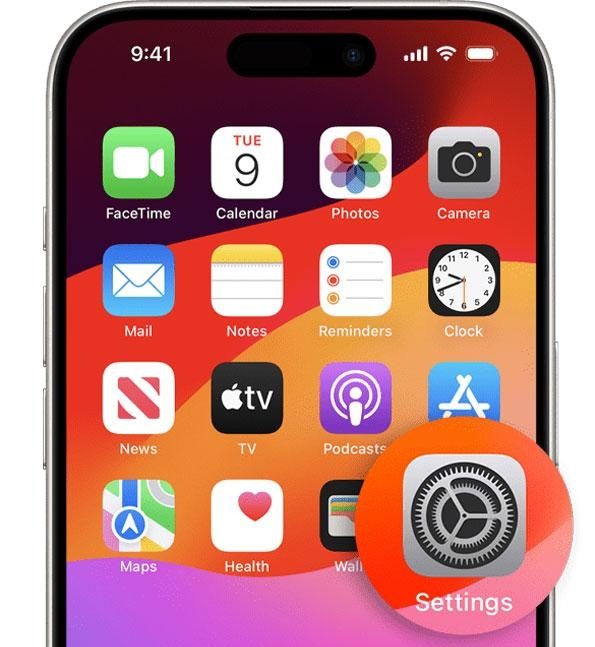
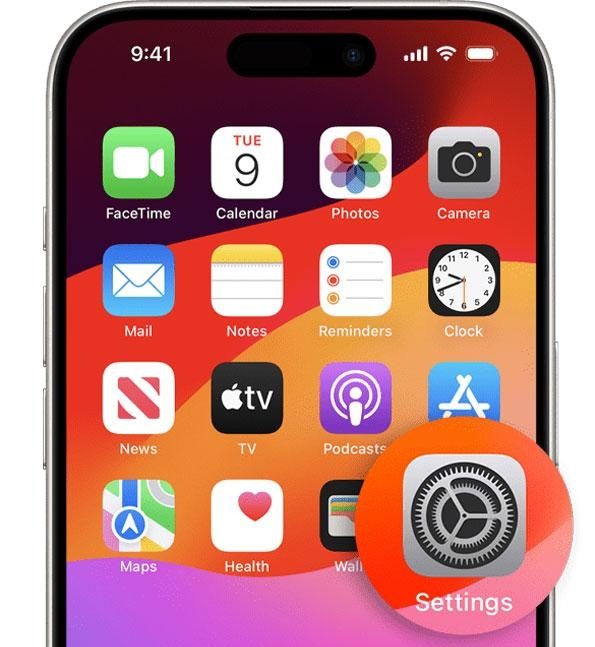
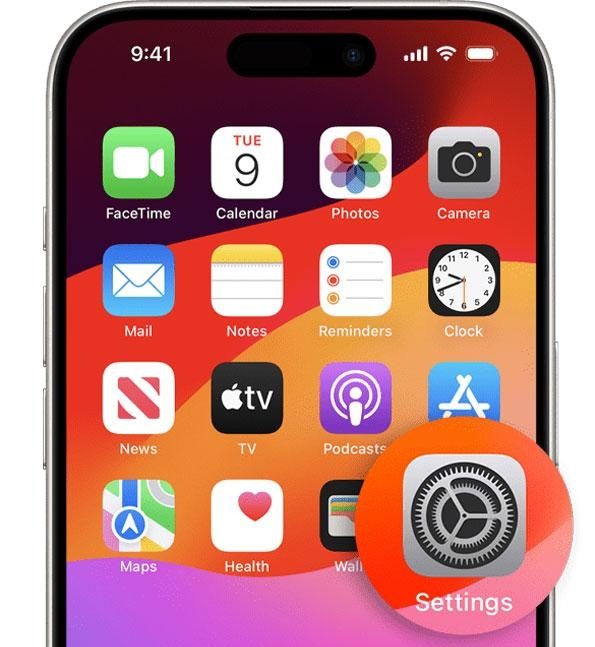
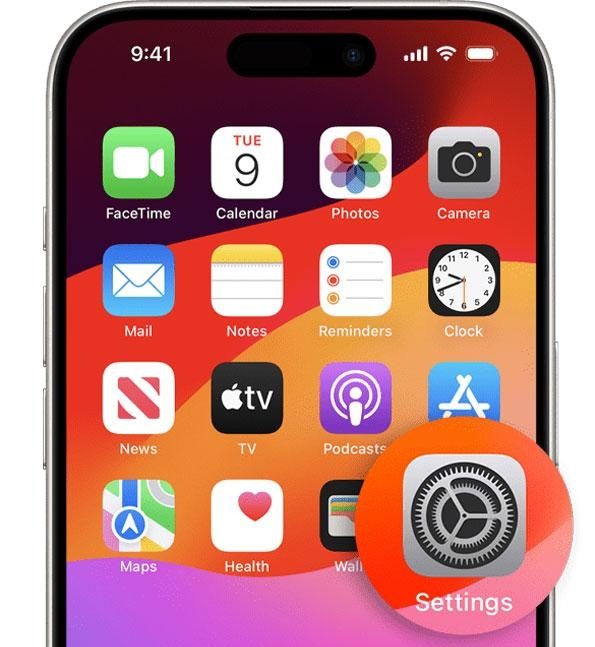
Passaggio 2. Quindi devi scorrere verso il basso fino a trovare l'opzione display e luminosità.
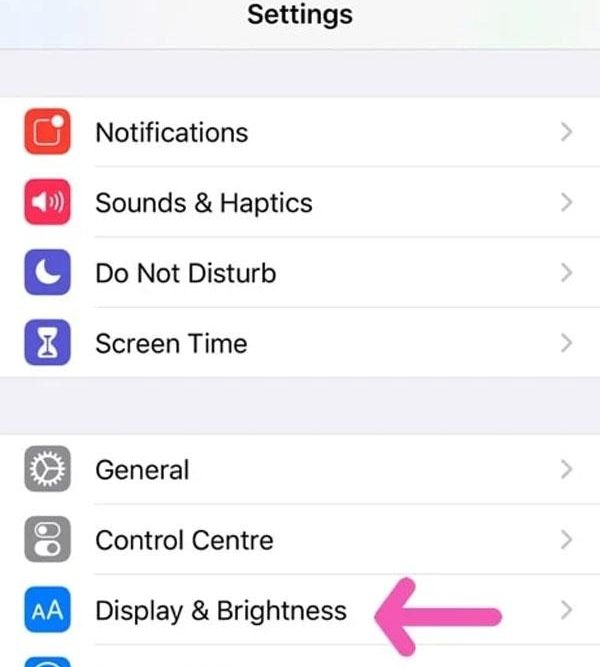
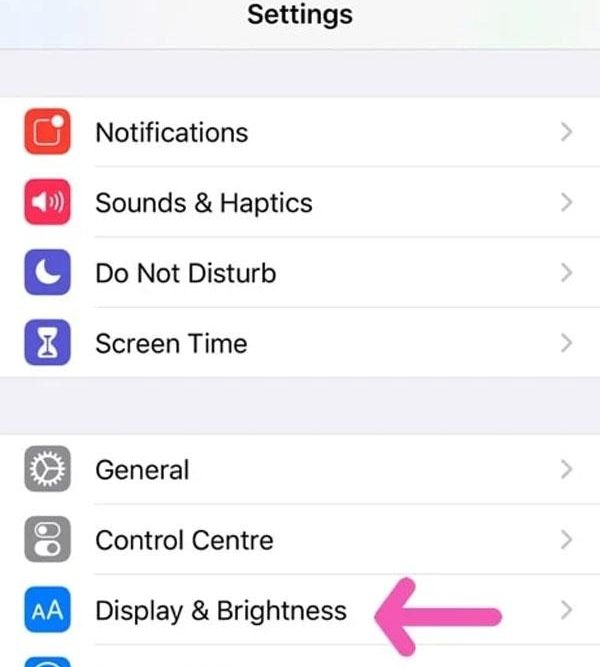
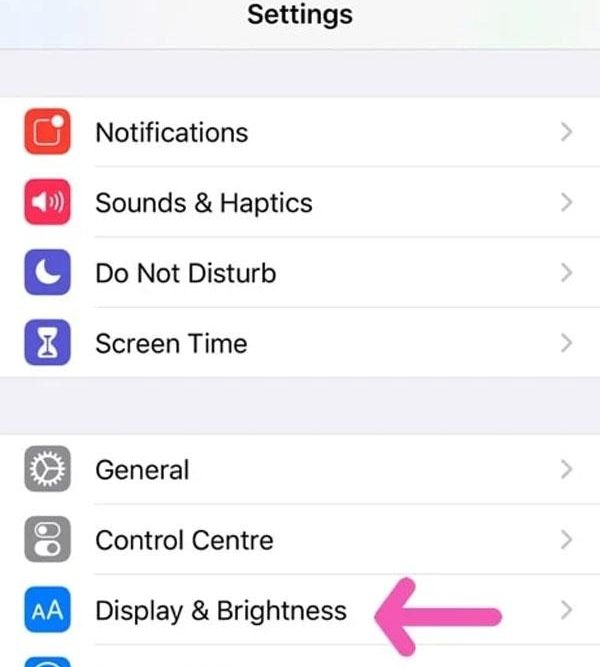
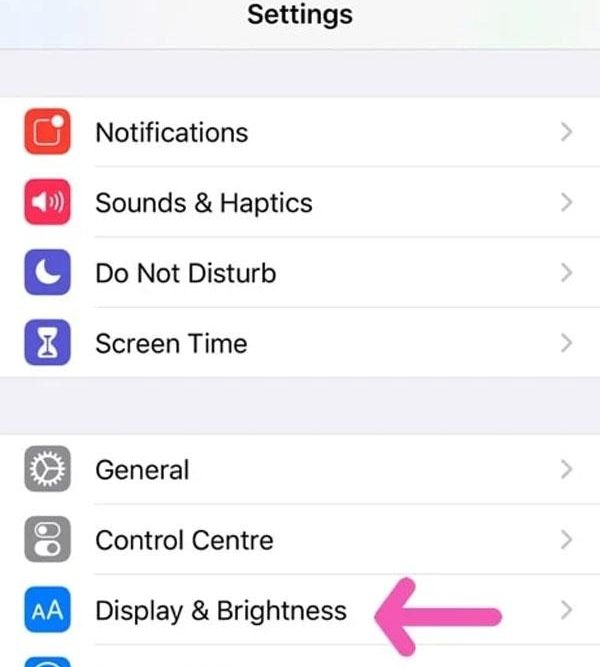
Passaggio 3. Dopo questo, scegli Dark sotto l'aspetto. Ora, una volta che apri Instagram, passerà automaticamente alla modalità oscura.
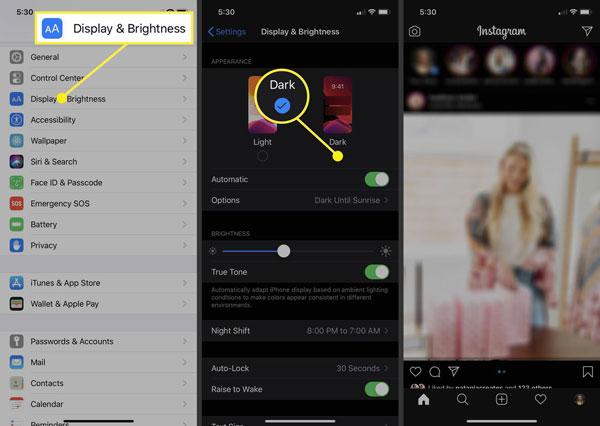
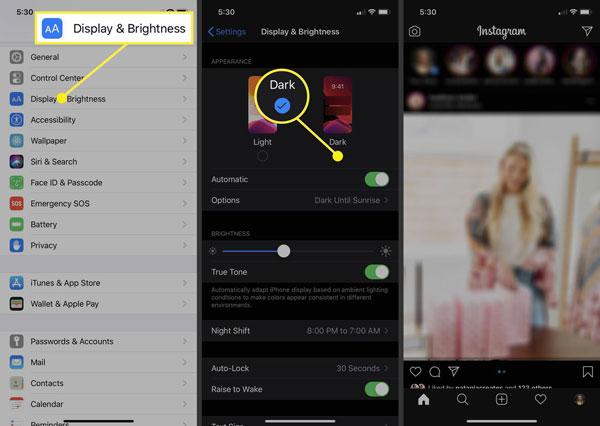
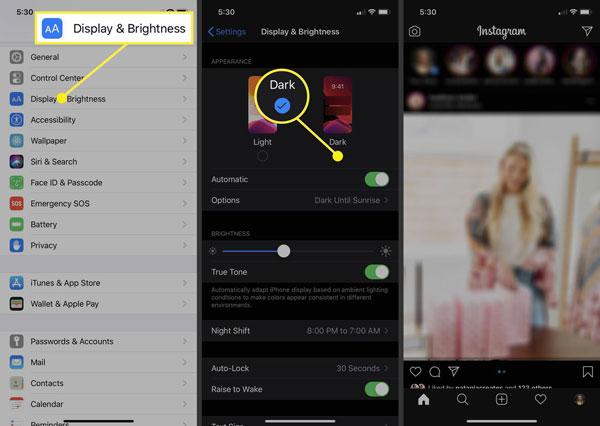
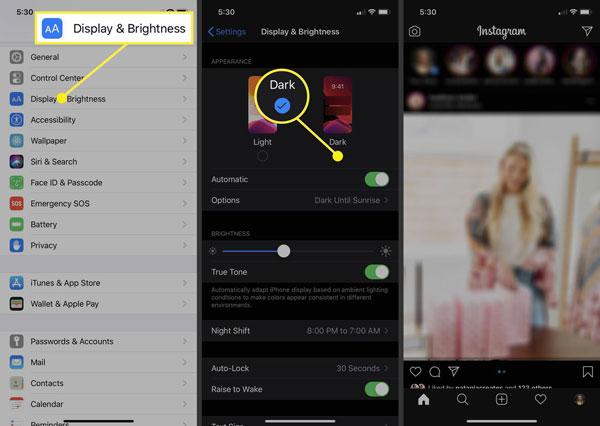
Suggerimento professionale: curioso di sapere come passare perfettamente tra le modalità di luce e scura sul tuo telefono? In tal caso, basta attivare automatici sotto "aspetto". Il tuo iPhone fa il resto del lavoro, quindi passa automaticamente alla modalità oscura di notte e alla modalità luce durante il giorno.
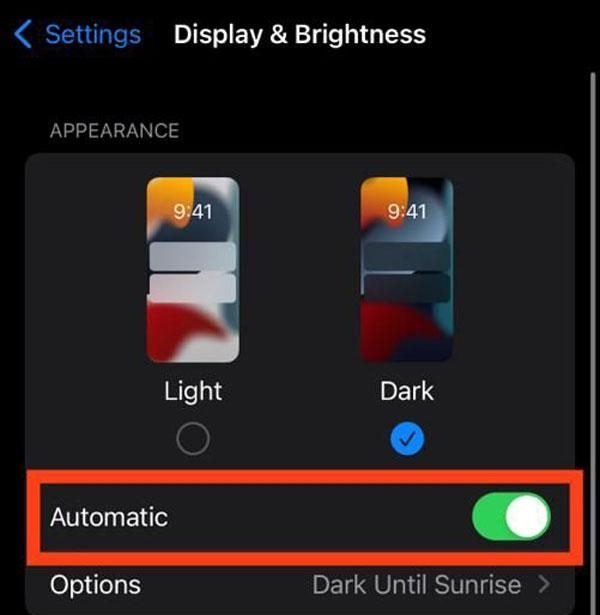
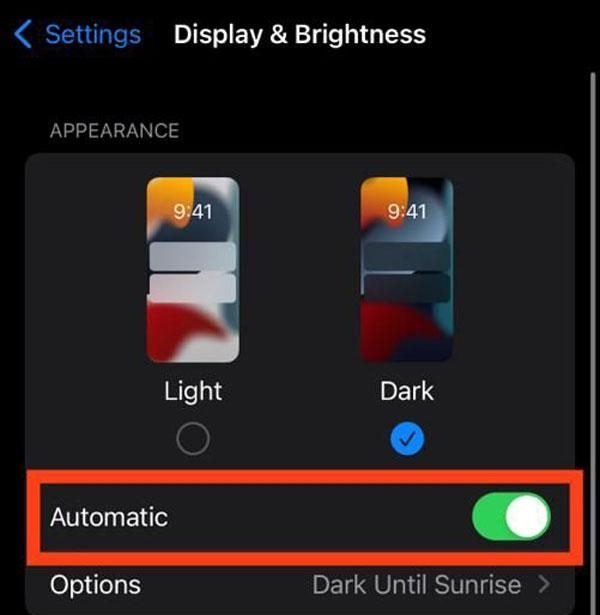
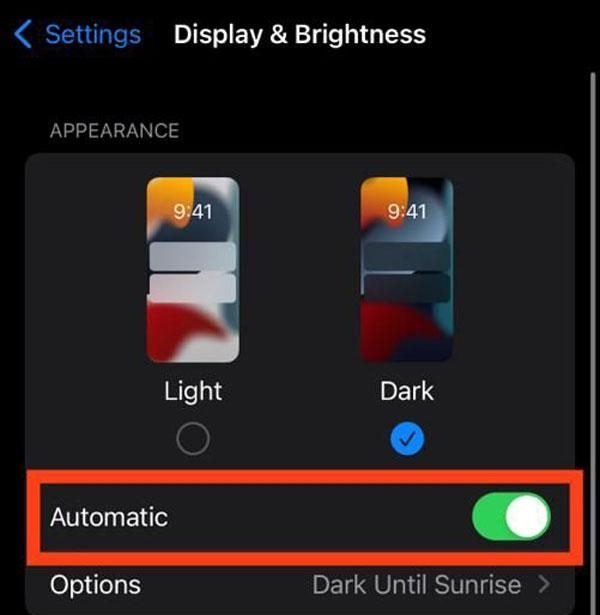
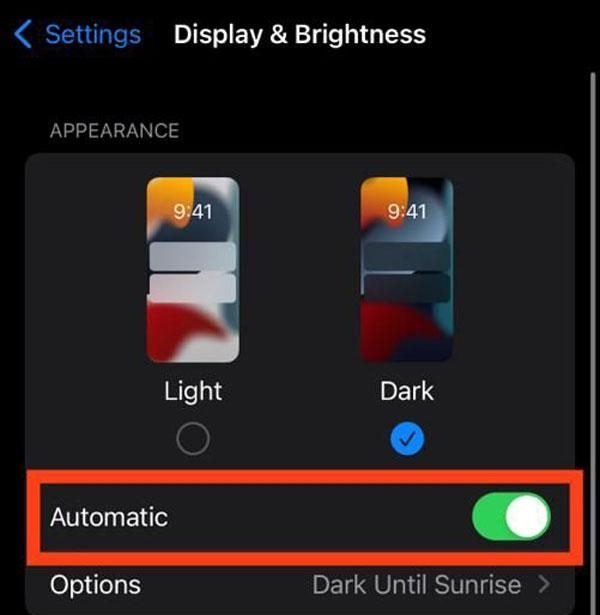
Come girare la modalità scura su Instagram Android
Come utente Android, è possibile abilitare la modalità oscura tramite impostazioni del dispositivo o all'interno dell'applicazione Instagram. Vediamo come puoi accenderlo!
Metodo 1: tramite il telefono Impostazioni
Passaggio 1. Innanzitutto, individua e apri l' Impostazioni sul tuo dispositivo Android.
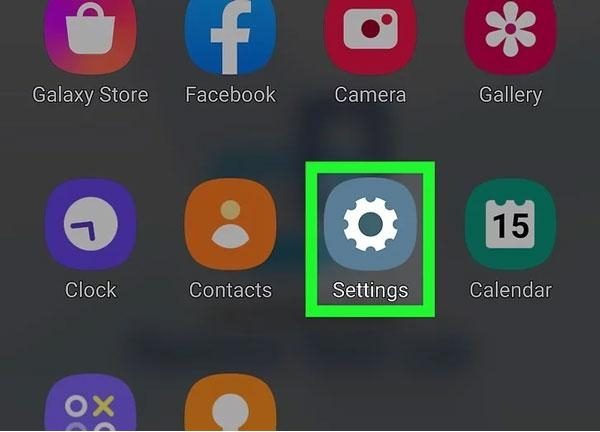
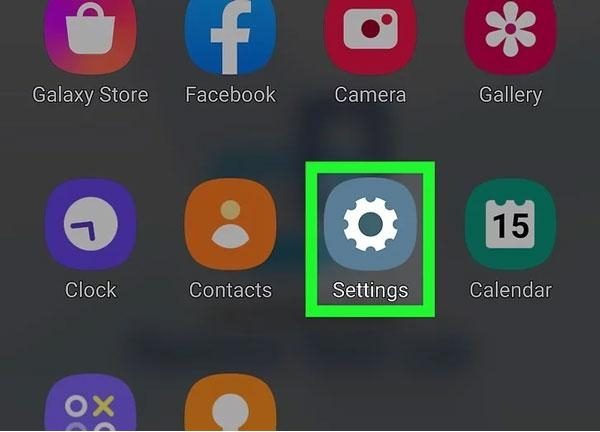
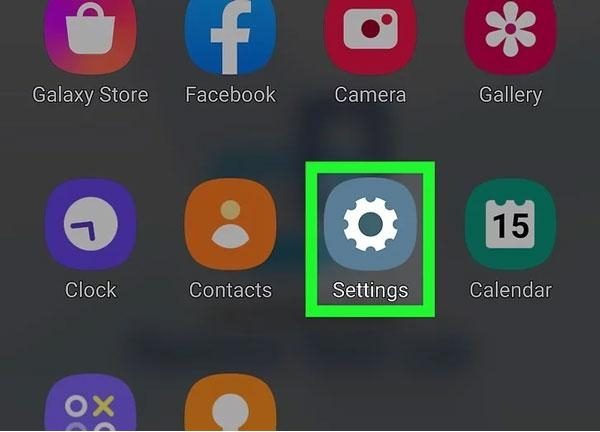
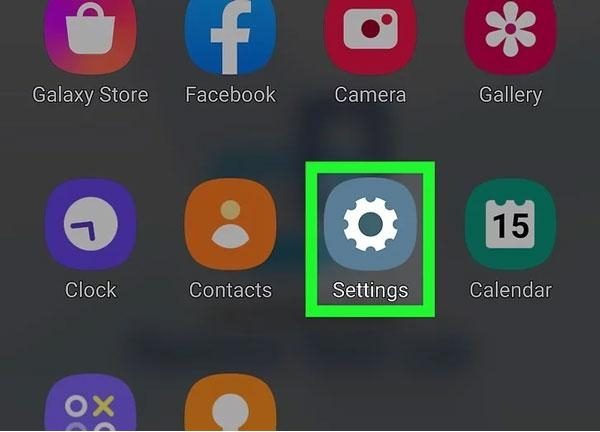
Passaggio 2. Ora, devi cercare l'opzione di visualizzazione in impostazioni e selezionarlo.
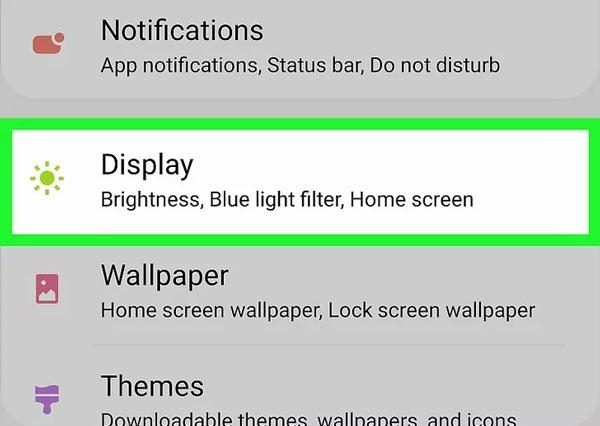
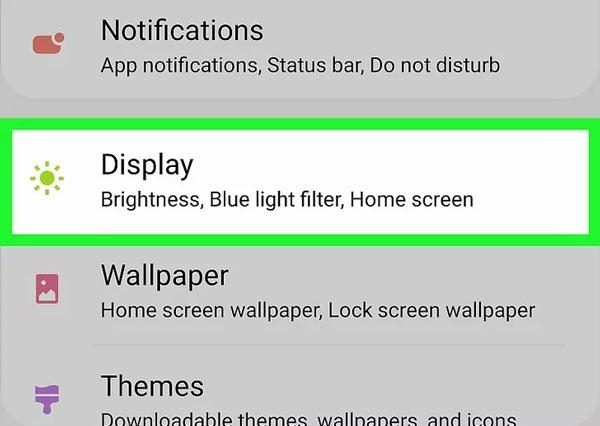
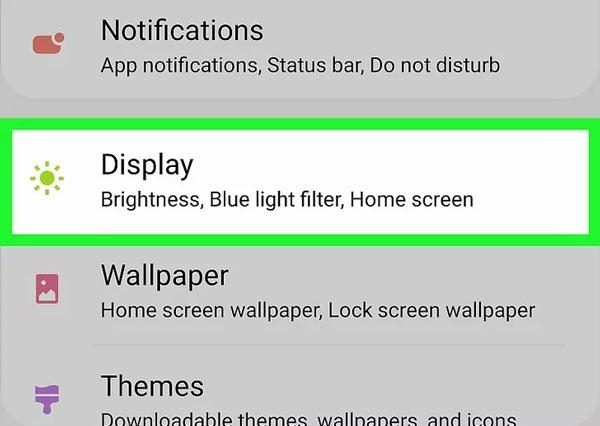
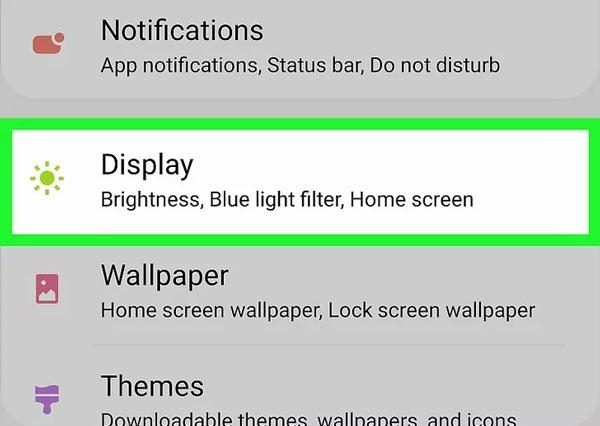
Passaggio 3. Quindi, è necessario attivare l'opzione Modalità Dark. Ora vai su Instagram e l'app sincronizza automaticamente il tema in base impostazioni del tuo dispositivo.
Metodo 2: all'interno dell'app Instagram
Passaggio 1. Apri la tua app Instagram sul tuo telefono Android e procedi verso l'accesso.
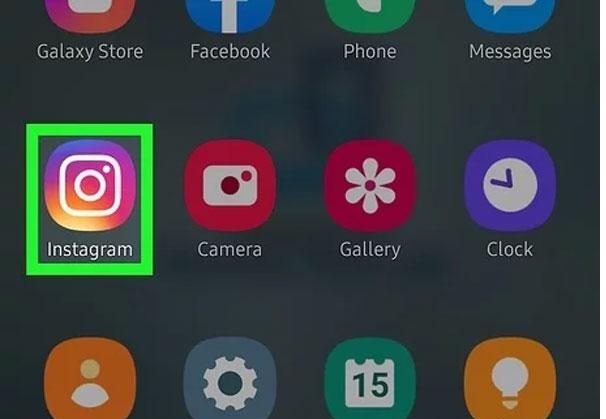
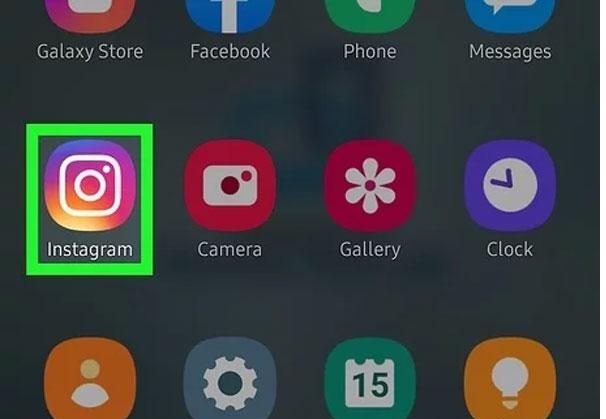
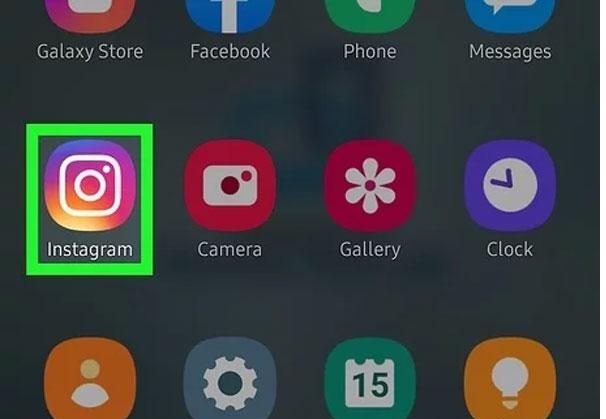
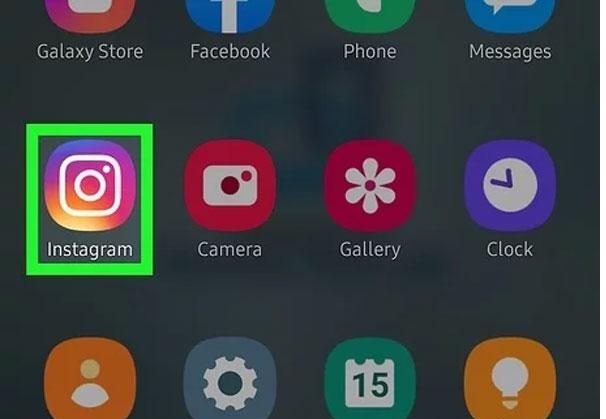
Passaggio 2. Ora, devi toccare l'immagine del profilo situata nella parte in basso a destra dello schermo.
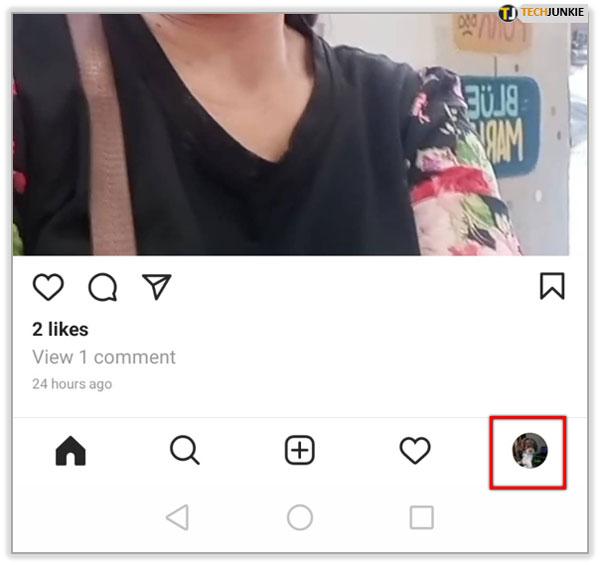
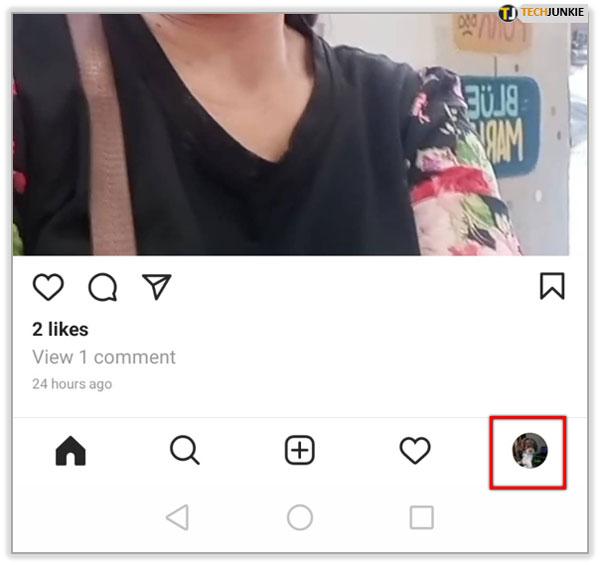
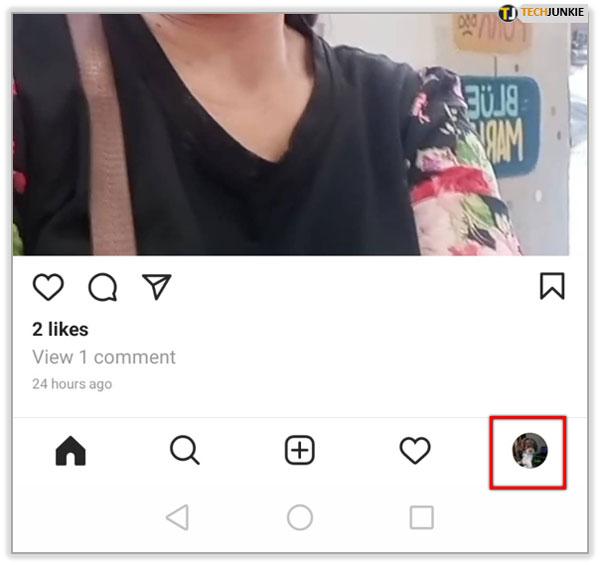
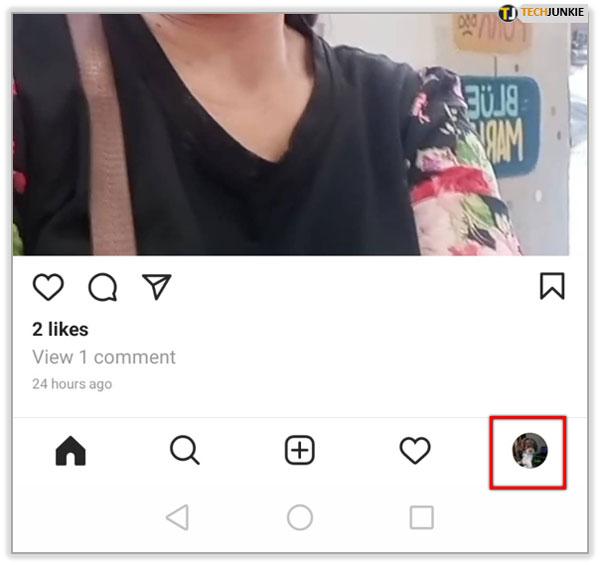
Passaggio 3. Dopo aver aperto il profilo, tocca il menu a tre righe di solito situato nell'angolo in alto a destra. Seleziona impostazioni e la privacy dall'elenco dei menu a discesa.
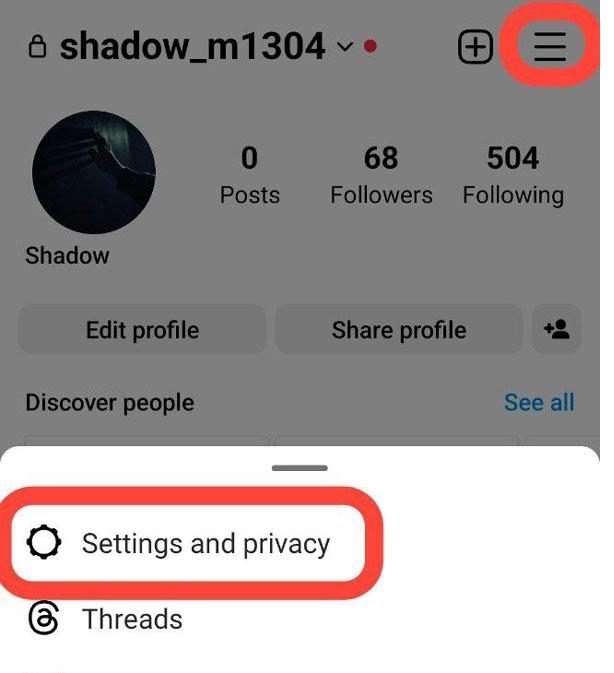
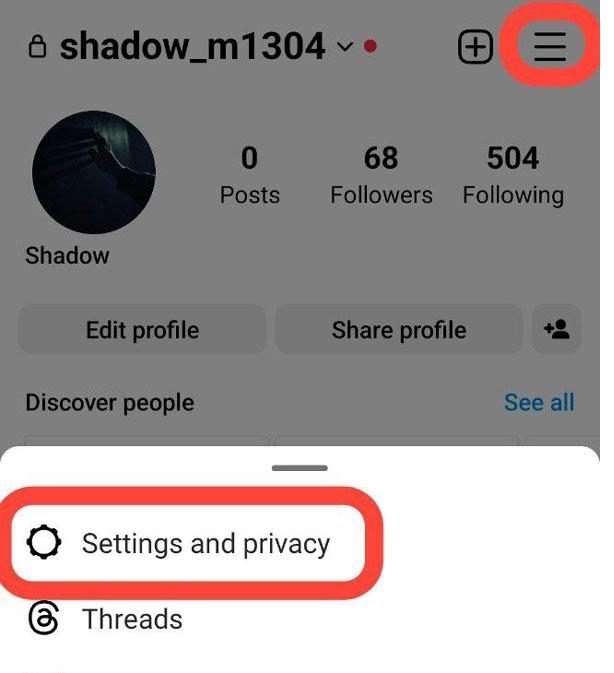
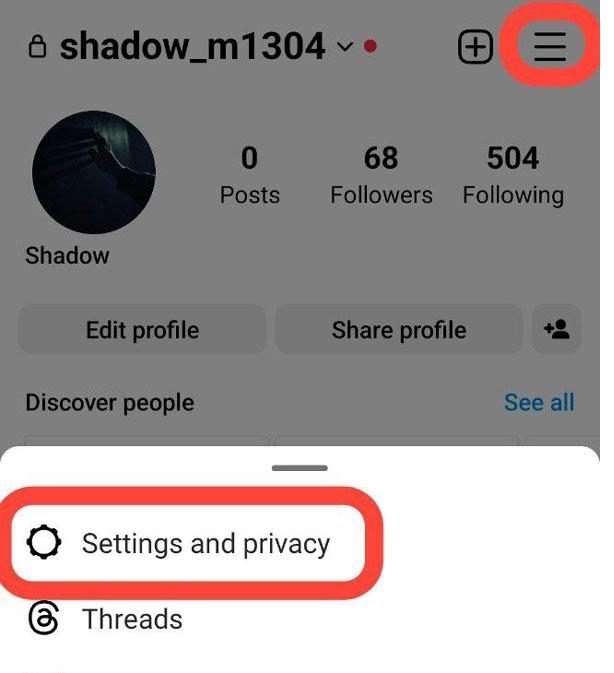
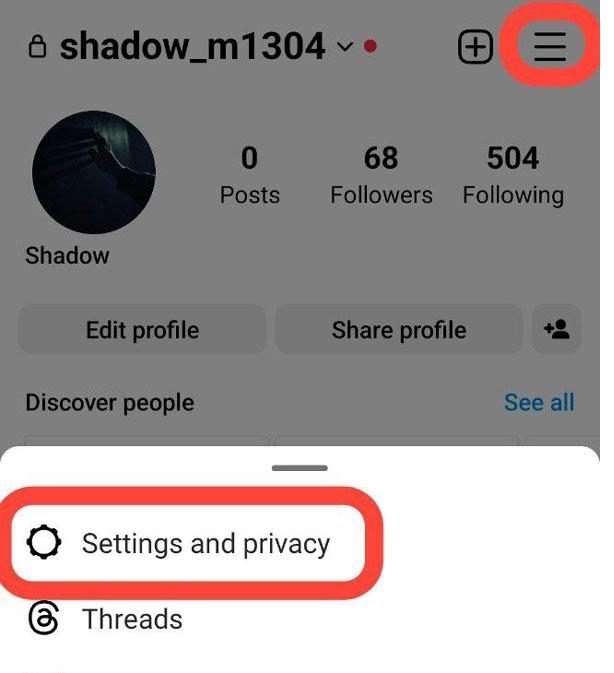
Passaggio 4. Quindi, scorrere un po 'verso il basso e toccare l'opzione del tema. Quindi selezionare la modalità oscura e accenderla.
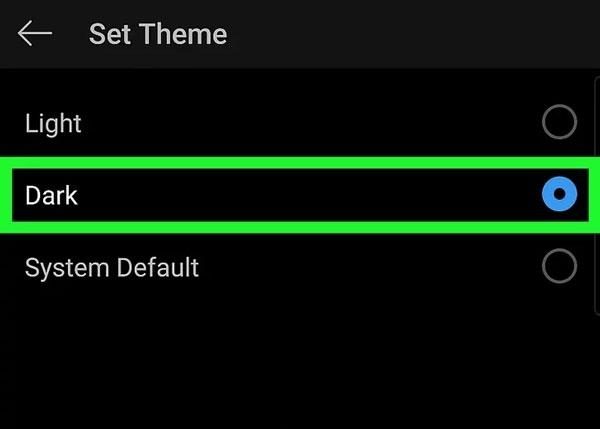
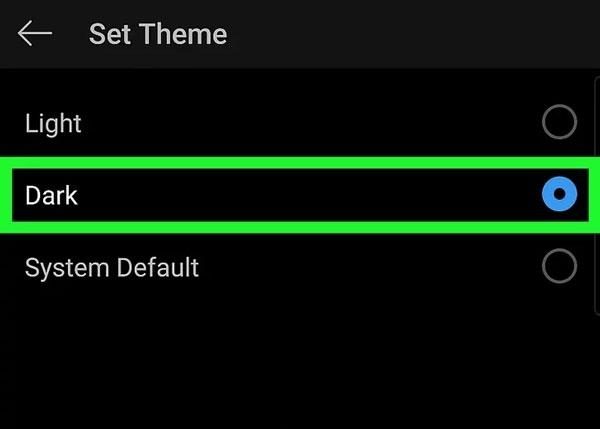
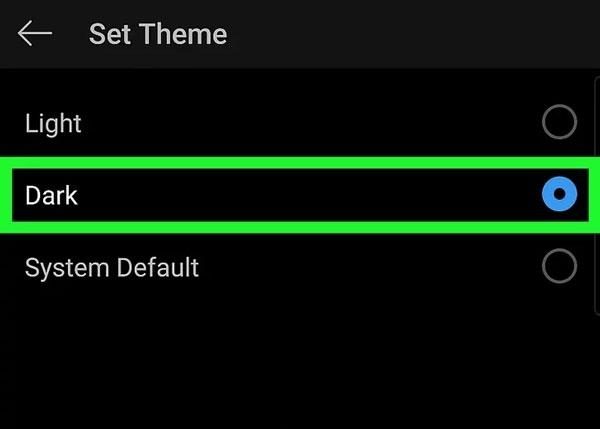
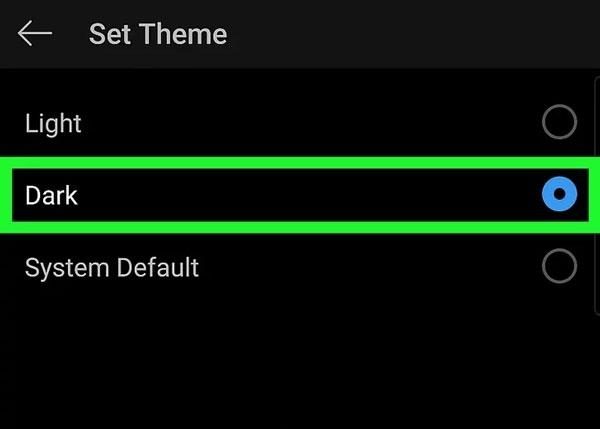
Suggerimento Pro: è anche possibile selezionare l'opzione predefinita del sistema. Ciò consente a Instagram di sincronizzare con l'impostazione della modalità del dispositivo; Quindi se il tuo dispositivo accende la modalità buio durante la notte, Fortnite Farà lo stesso!
Ora sentiti libero di scorrere i post, come e DM senza preoccuparti di ferire gli occhi.
Come disattivare la modalità oscura di Instagram?
Idealmente, se hai difficoltà a leggere un post su Instagram con la modalità oscura abilitata, non ti preoccupare; L'app può essere facilmente restituita in modalità luce. Puoi farlo in alcuni passaggi letteralmente! Che tu possieda un Android o un iPhone, segui semplicemente le istruzioni qui sotto per spegnere la modalità oscura.
Come disattivare la modalità oscura di Instagram su iPhone
Come menzionato nella sezione precedente, Instagram su un iPhone è Integ valutazione D con il sistema del telefono impostazioni , il che significa che se l'iPhone è in modalità oscura, Instagram sarà anche in modalità oscura. Pertanto, per disattivare la modalità oscura su Instagram, devi prima cambiare il display del tuo iPhone impostazioni .
Passaggio 1. Passa all'app Impostazioni del tuo iPhone> Display e luminosità.
Passaggio 2. Ora, nella sezione di aspetto, vedrai due opzioni: luce e scuro. Per cambiare il tuo iPhone in modalità luce, fai clic su "Luce".
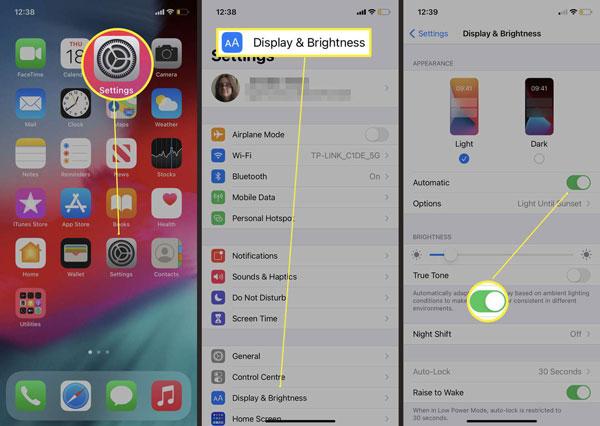
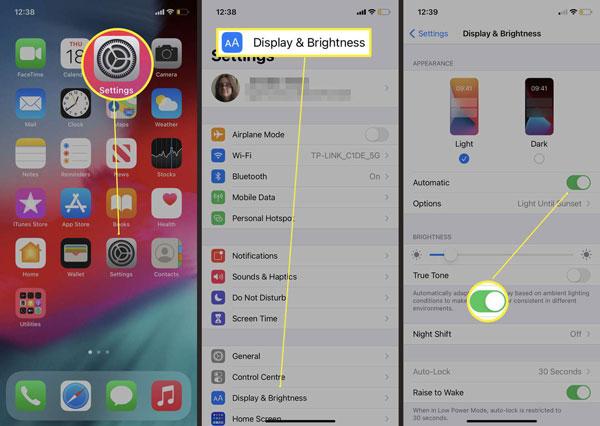
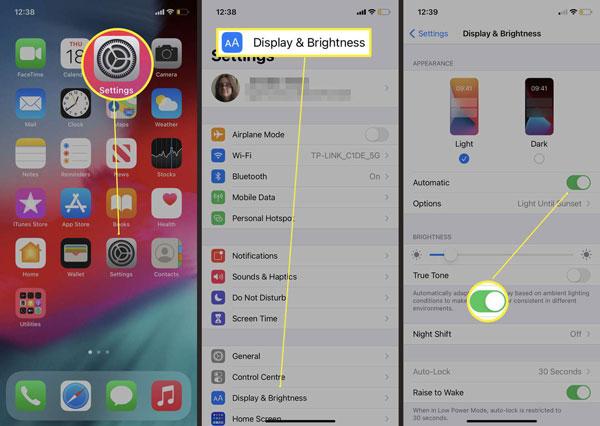
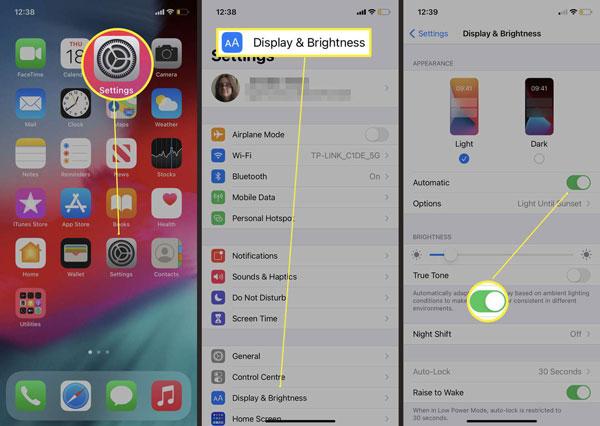
Una volta fatto, torna all'app Instagram e ora dovrebbe tornare alla normale modalità luminosa.
Come disattivare la modalità oscura di Instagram su Android
Se si dispone di un dispositivo Android, puoi disabilitare la modalità oscura tramite impostazioni del telefono o direttamente all'interno dell'app Insta. È molto semplice, quindi vai avanti e scegli quello che è più adatto a te.
Metodo 1: Disabilita la modalità scura usando il telefono impostazioni
Passaggio 1. Per iniziare, apri Impostazioni sul tuo telefono Android.
Passaggio 2. Ora, sotto impostazioni , è necessario scorrere verso il basso e toccare "Visualizza".
Passaggio 3. Cerca l'opzione "Modalità scura" e disabilitala. Una volta, torna su Instagram e passerà alla modalità luce.
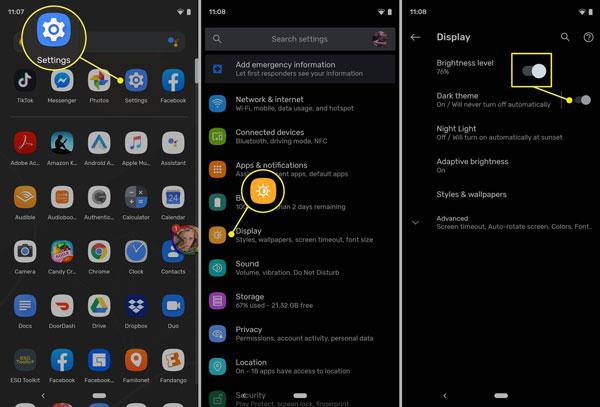
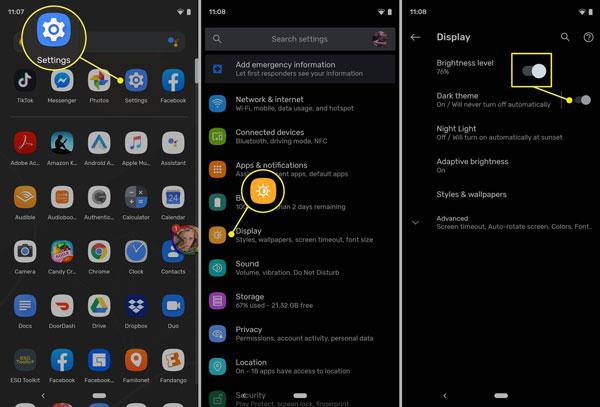
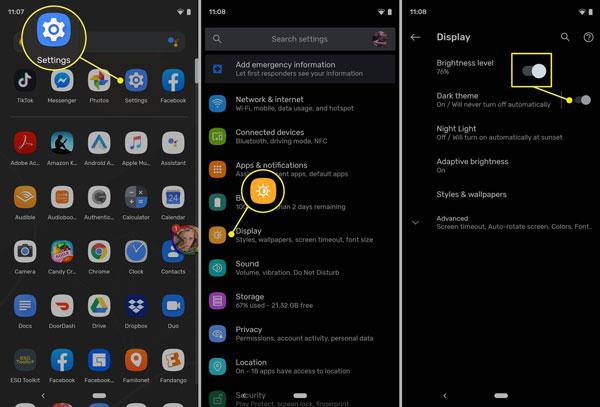
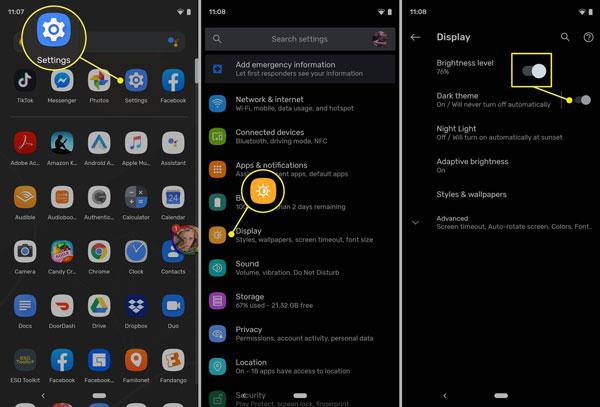
Ricorda! Questo metodo disabilita la modalità oscura su Instagram e anche sul resto delle applicazioni, non limitato a solo Instagram.
Metodo 2: Disabilita la modalità oscura all'interno di Instagram
Passaggio 1. Apri l'app Instagram sul tuo telefono Android e accedi al tuo account.
Passaggio 2. Ora, nell'angolo in basso a destra, fai clic sull'immagine del profilo.
Passaggio 3. Successivamente, fai clic sulle tre linee orizzontali (menu) che si trovano nell'angolo in alto a destra> Impostazioni e privacy.
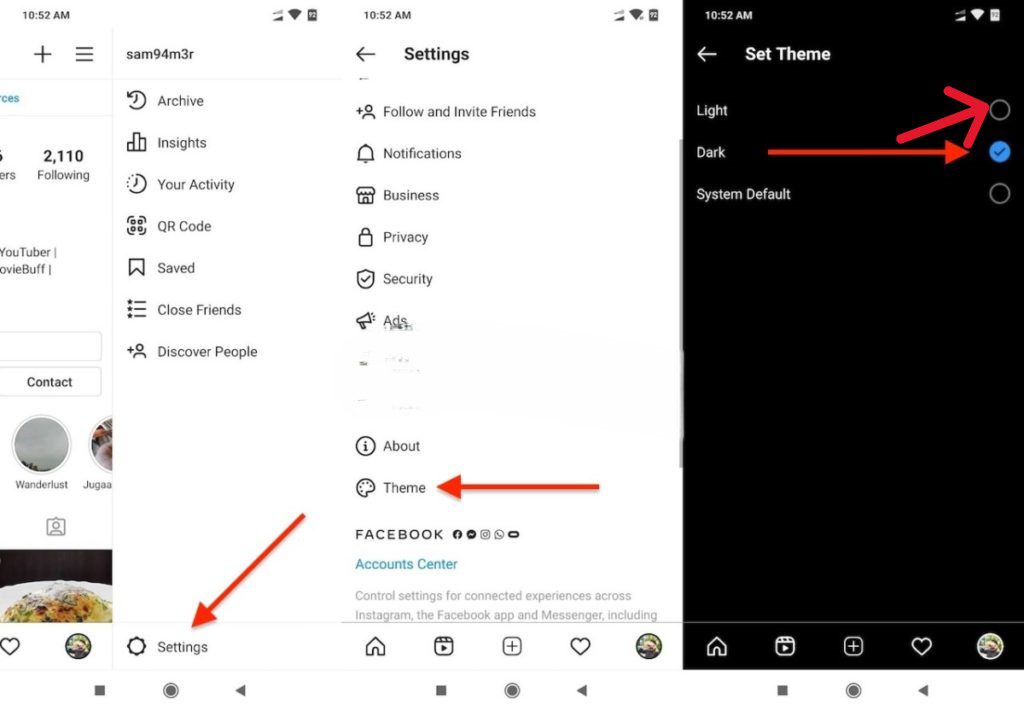
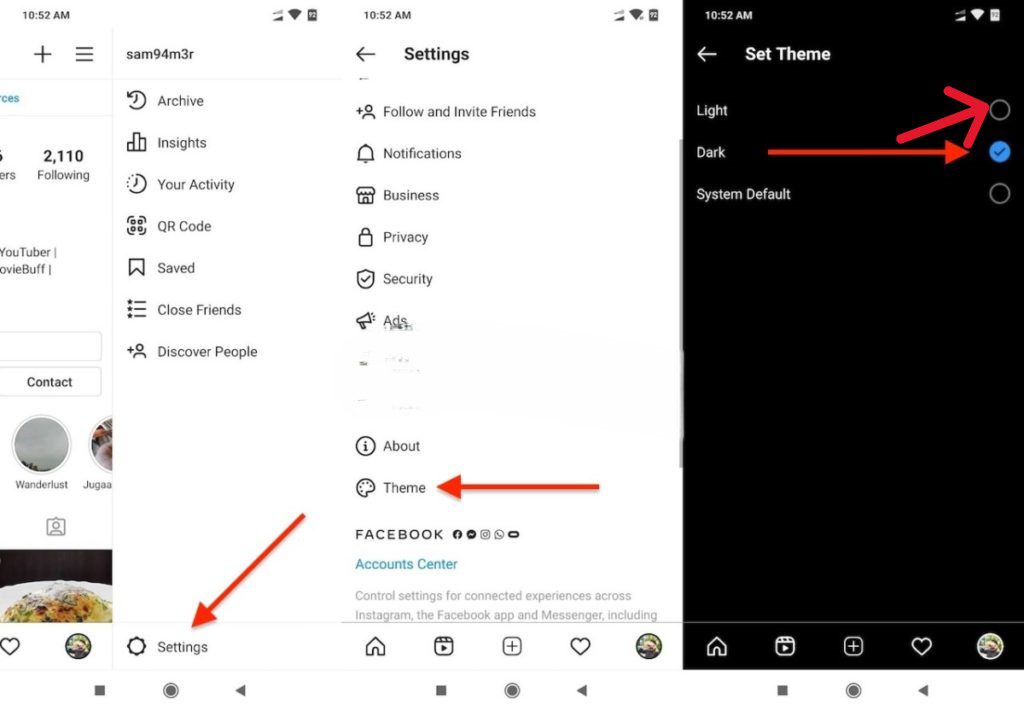
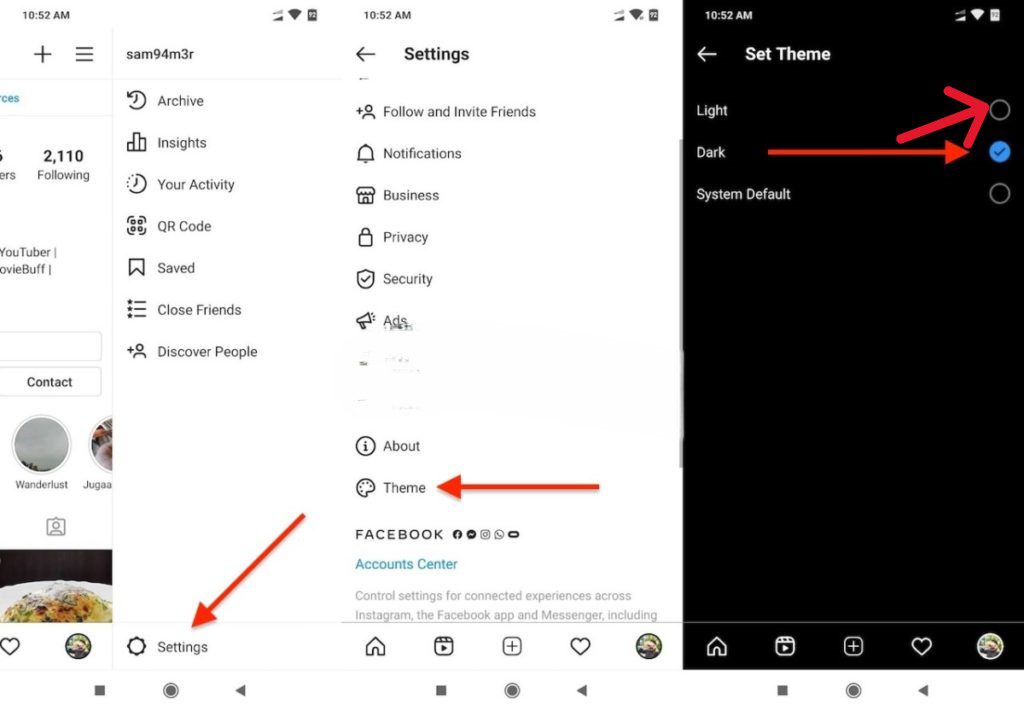
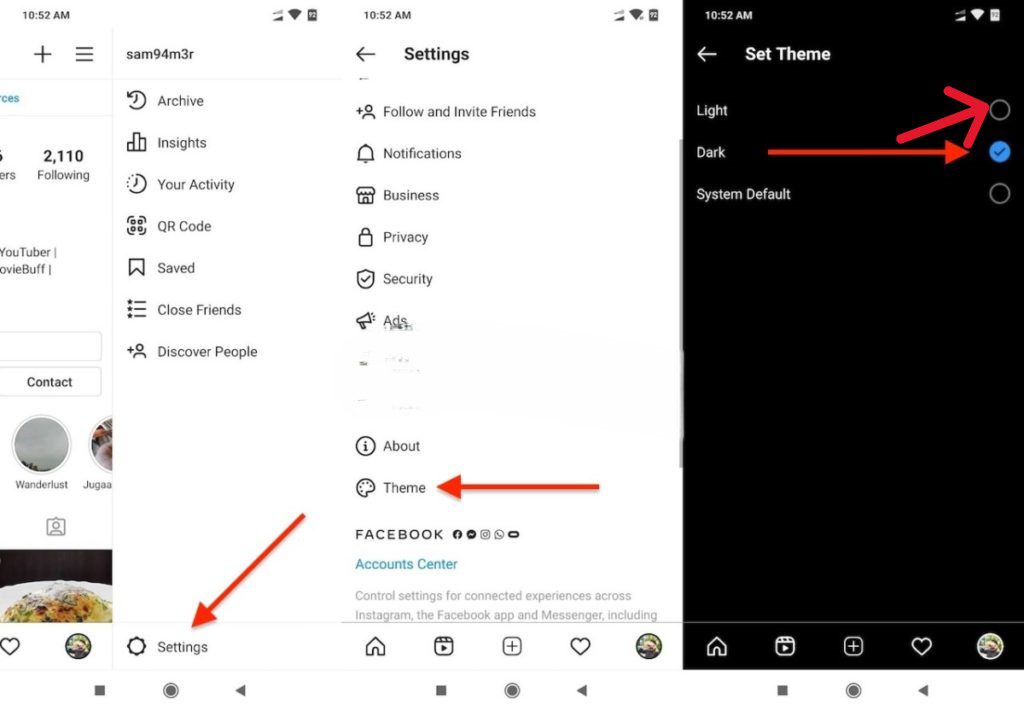
Passaggio 4. Infine, scegli la modalità Light.
Limitare l'uso dei social media del bambino per salvaguardare la vista
Come tutti sappiamo oggi, i bambini usano dispositivi mobili per mezzi di comunicazione sociale e altre attività. Sfortunatamente, l'eccessivo utilizzo dei social media tende a mettere a rischio la vista di un bambino. La ricerca afferma che periodi prolungati di fissaggio su uno schermo possono portare a "fatica per gli occhi", che include una visione secca, irritata e sfocata. Ciò accade quando la luce blu emessa dagli schermi Penet valutazione è troppo profondamente, riducendo il livello di contrasto che rende la concentrazione di messa a fuoco molto più impegnativa; Più ci vuole, maggiori sono le possibilità di sviluppare miopia.
Tuttavia, non è necessario eliminare completamente l'uso dei social media. Utilizzando alcune linee guida misurabili, è ancora possibile salvaguardare la vista di tuo figlio, consentendo loro un uso ragionevole. Ecco alcune linee guida che possono aiutare con questo problema:
Limita il tempo sullo schermo
L'American Academy of Pediatrics (AAP) offre una raccomandazione ragionevole per i bambini di età superiore ai 6 anni per Limited tempo sullo schermo non superare 2 ore al giorno. Ad aiuto tuo figlio gestisce il loro tempo in modo efficace, puoi utilizzare limiti integrati sul proprio telefono o tablet per controllare quanto tempo è permesso dedicare a questi dispositivi.




Inoltre, prova a utilizzare un'applicazione di controllo parentale esterno come FlashGet Kids per supervisionare il tempo dello schermo. Ti consente anche di impostare restrizioni di tempo su applicazioni specifiche come Instagram. Pertanto, se i tuoi figli tentano di bypassare queste restrizioni, verrai avvisato immediatamente.
Suggerimento: prendi in considerazione l'implementazione di un sistema di premi per incoraggiare il bambino ad aderire alle regole del tempo dello schermo. Tratta e tempo di gioco extra sono grandi incentivi per motivare i bambini a fare pause.
Stabilire una regola senza schermo durante l'ora prima del sonno
Se il tuo bambino usa i social media a letto, potrebbe stancarne gli occhi con conseguente sonno interrotto. A tale scopo, devi stabilire regole rigide senza schermi almeno un'ora prima di andare a letto. Inoltre, puoi consigliare altre attività che includono la lettura o il disegno prima di andare a letto. Inoltre, spegnere completamente le luci nella stanza per dare agli occhi il tempo di adattarsi mentre si addormentano.
Promuovere l'impegno all'aperto
Inoltre, partecipare alle attività all'aperto aiuto S The Eyes to Resp, che aiuta nella prevenzione della miopia. Gli studenti che hanno una sana vista trascorrono circa due ore a essere attivi all'aperto, al contrario degli studenti che trascorrono l'intera giornata dentro . Pertanto, è possibile programmare le corse in bici di famiglia o le attività sportive per ridurre il consumo di televisori e videogiochi.
Segui la regola 20-20-20
A parte tutto quanto sopra, uno dei modi più semplici per prendersi cura degli occhi di tuo figlio è implementare la regola 20-20-20. Ad esempio, per ogni 20 minuti trascorsi a guardare uno schermo, fai una pausa e guarda qualcosa a 20 piedi di distanza per 20 secondi. Pertanto, i muscoli degli occhi di tuo figlio si rilassano e la visione viene mantenuta.
Sii un modello
Infine, direi che tuo figlio copia quello che fai, quindi devi essere cauto! Se gestisci il tuo tempo sullo schermo, il bambino ti seguirà. Prova a passare il tempo senza tecnologia insieme leggendo un libro o giocando a un gioco da tavolo. Inoltre, puoi anche portare i tuoi figli a camminare o andare in fuori .
Conclusione
Da tutte le discussioni di cui sopra, abbiamo concluso che la funzione Modalità oscura ti consente di goderti Instagram senza preoccuparti dei problemi di tensione degli occhi. Pertanto, se segui le linee guida passo-passo che ho menzionato in questo articolo puoi abilitare la modalità oscura senza problemi. Inoltre, quando si tratta di bambini, devi essere molto cauto e prima cercare di essere un modello di ruolo. Quindi, i tuoi figli possono seguirti e sviluppare abitudini digitali sane.
Inoltre, puoi usare i bambini FlashGet app per il controllo parentale Il che ti consente di limitare il tempo di schermo, ti dà rapporti di utilizzo giornalieri e ti consente di schermare il specchio dei dispositivi. Ti invia anche avvisi e notifiche in tempo reale se i tuoi figli rompono i limiti di tempo prestabiliti.

